玩转表格(Table)组件
1、案例前提
看完这个案例,你可以学会:
- 数据源的使用(本次案例使用的是 mysql 为例)
- 表格数据的增加(行更新模式)
- 表格数据的修改(行更新模式)
- 表格数据的删除(行更新模式)
- 表格数据的查询(当然啦)
- 表格数据的分页(亮点 🌟)
2、连接数据源
2.1 新增数据源
在 PagePlug 中创建一个新的应用后,在左侧工具栏的数据源中选择新增,选择 mysql
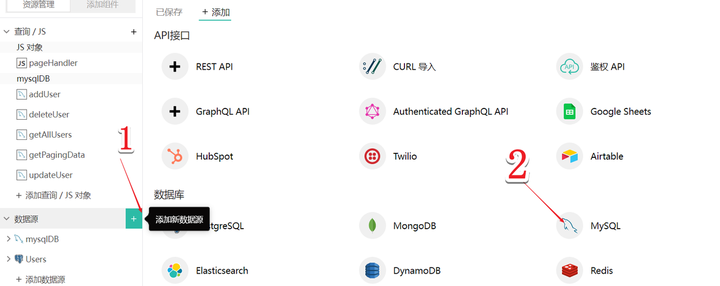
2.2 填写数据源信息
- 分别填写 Mysql 数据源的主机、端口、数据库名、用户名和密码(本次案使用的是methodot的云数据库)
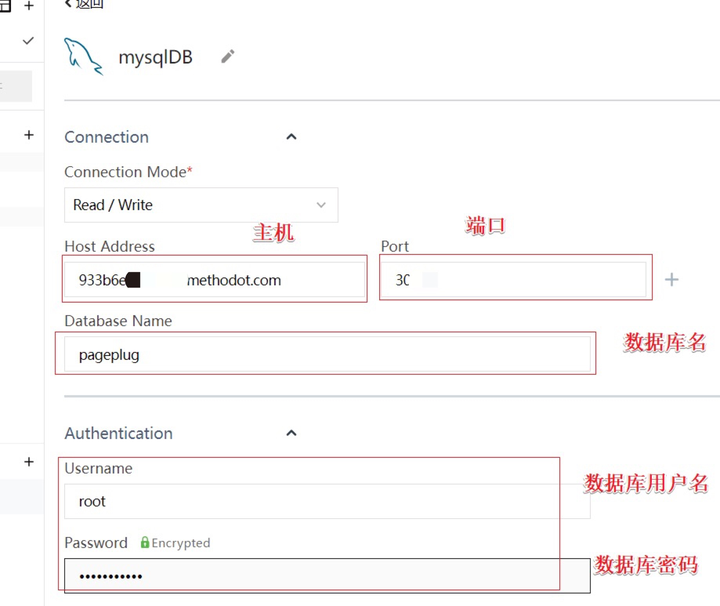
- sql 文件可以点击下方自己上传
- 之后点击右下角的测试,测试无误后,点击保存
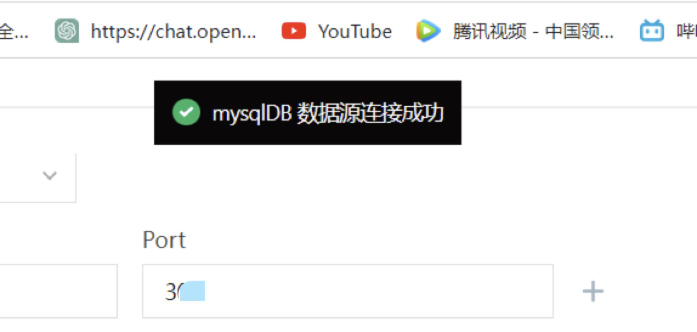
3、表格数据的展示
3.1 新增查询,编写查询语句
- 我们可以根据绑定的 MySQl 数据源,新增一个 JS 查询
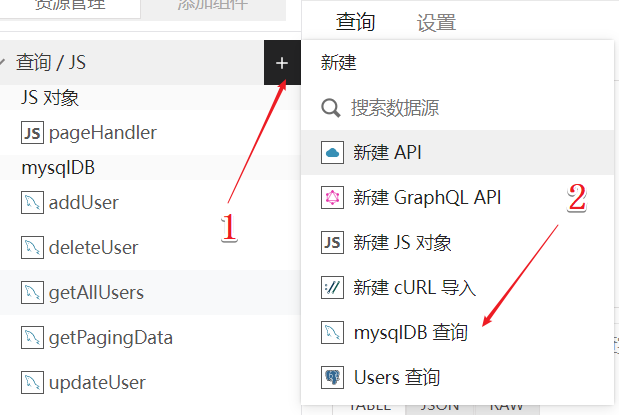
- 编写查询语句,并运行测试
SELECT * FROM user;
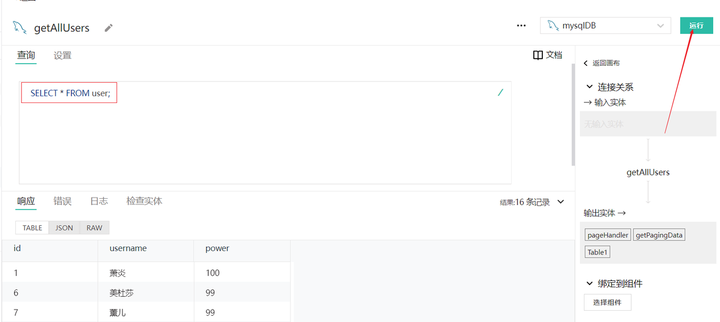
3.2 使用表格组件
- 在左侧的菜单栏中,拖入一个表格组件
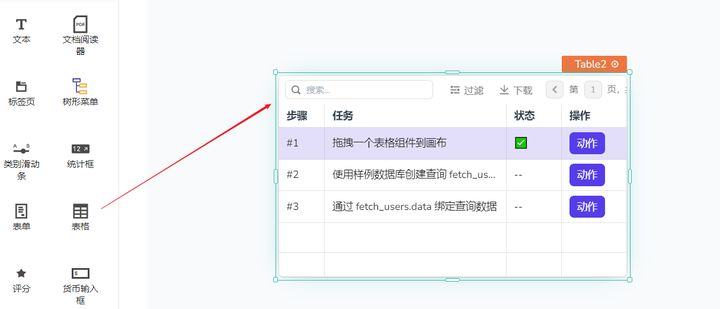
- 并在右侧的数据栏中输入下列代码
{
{
getAllUsers.data;
}
}
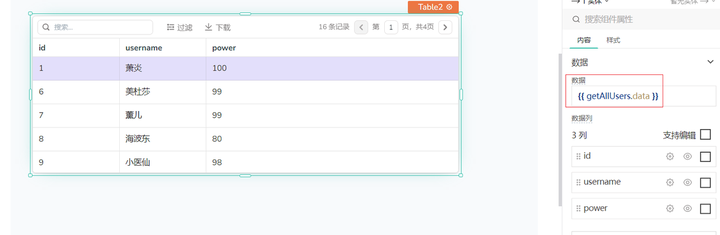
3.3 同步数据源与表格列名
- 分别检查每列的属性名与数据的属性名是否一致(一般当你替换数据时就自动同步了)
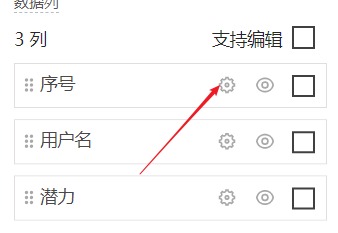
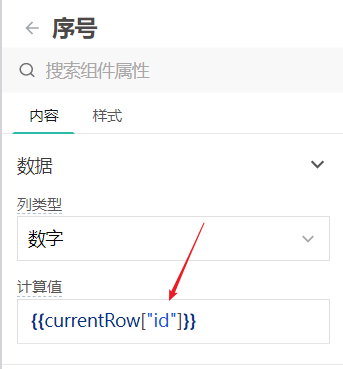
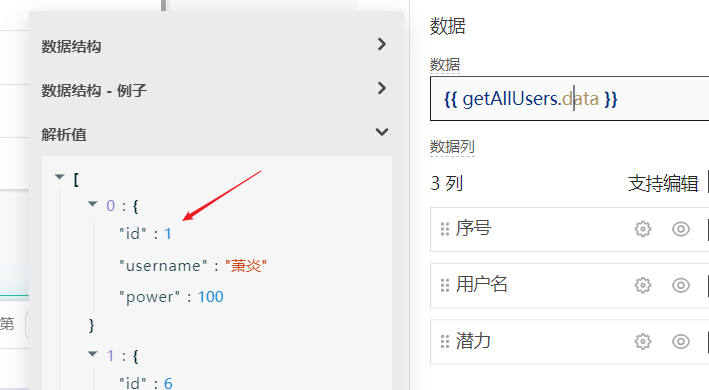
4、表格的数据新增
4.1 新增查询,编写新增语句
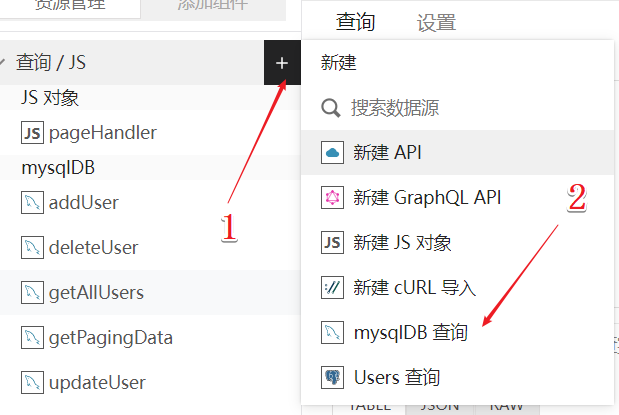
输入下列代码
INSERT INTO user (username, power)
VALUES (
{{ Table1.newRow.username || '' }},
{{ Table1.newRow.power || 0 }}
);
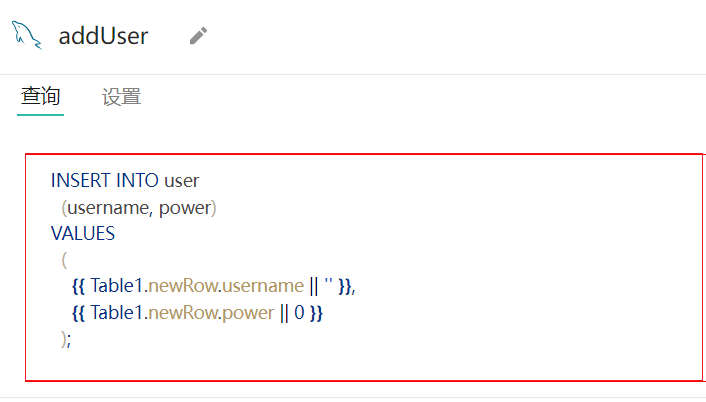
4.2 表格配置新增一行,保存事件绑定 js 函数
- 在表格配置中,打开“新增一行”

- 保存事件绑定 js 函数(记得提前新建个 js 对象哦)
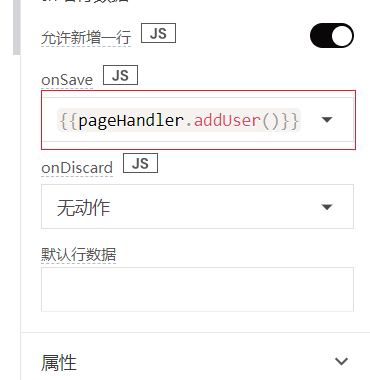
- pageHandler 的 addUser 逻辑如下
addUser: () => {
// write code here
addUser
.run()
.then(() => {
showAlert("添加成功", "success");
getAllUsers.run();
})
.catch(() => {
showAlert("添加失败", "error");
});
};
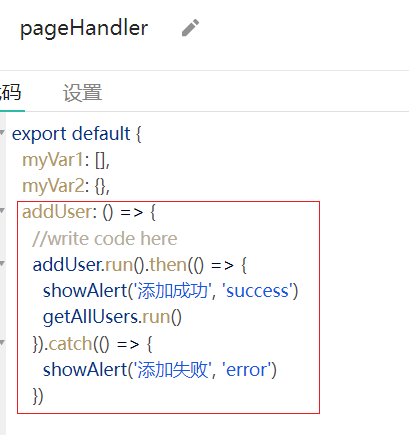
当你新增成功之后还要重新运行 getAllUsers 查询,刷新表格数据;当你想使用对表格数据进行增删改时,记得配置可以编辑,并选择行更新模式
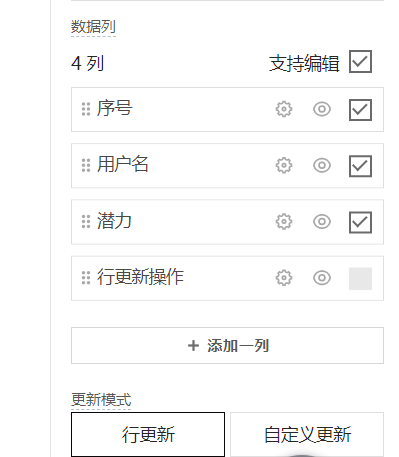
4.3 点击新增一行选项,进行测试
- 可以点击表格组件的【新增一行】

2、例如填写用户名和潜力之后,可以点击保存按钮;
3、成功时表格数据刷新,可以倒序查看新增数据;
4、也可以放弃此次新增,点击【丢弃】按钮即可
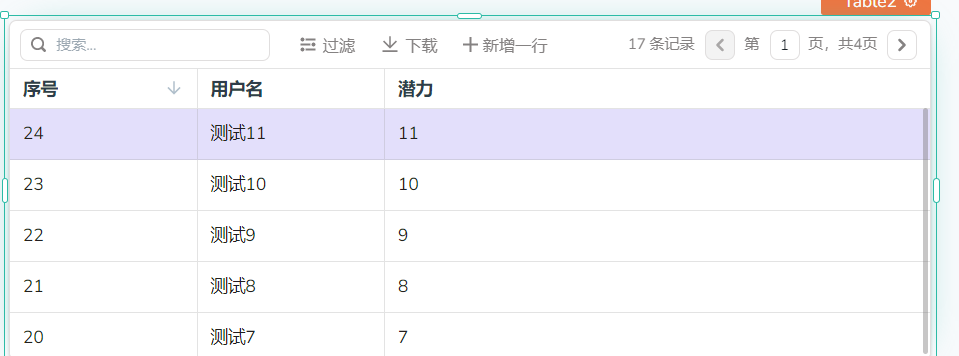
5、表格数据的修改与删除
5.1 新增查询,编写修改语句
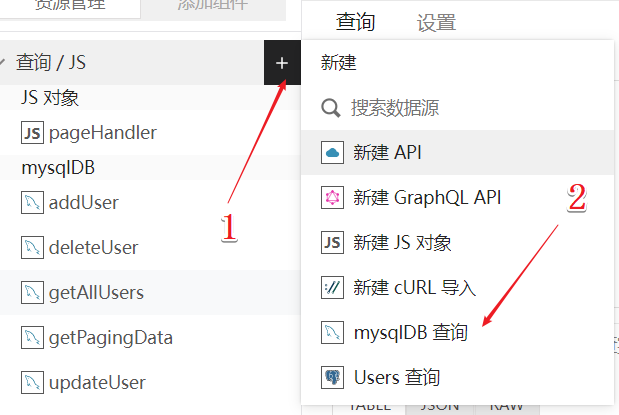
编写修改语句的代码如下:
UPDATE user
SET username = {{ Table1.selectedRow.username }},
power = {{ Table1.selectedRow.power }}
WHERE id = {{ Table1.selectedRow.id }};
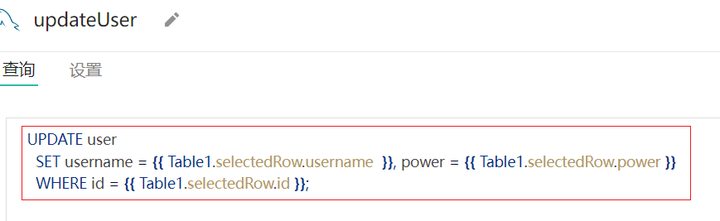
- 在行更新操作列中配置保存和丢弃事件
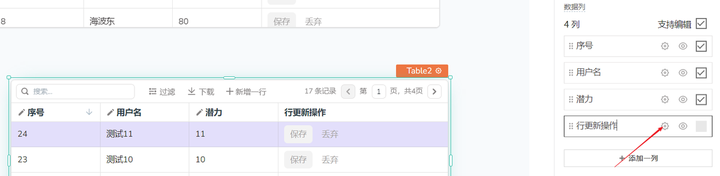
5.2 配置保存和丢弃事件
- 在右侧的行更新中点击设置,我们在 onSave 中这样配置
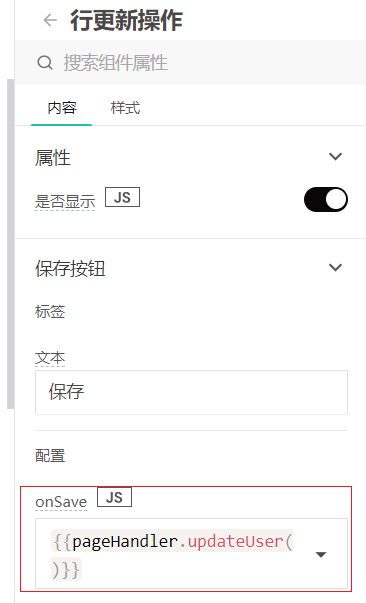
- pageHandler 的 updateUser 逻辑如下,同理,修改之后重新请求数据,刷新表格
updateUser: () => {
updateUser
.run()
.then(() => {
showAlert("修改成功", "success");
getAllUsers.run();
})
.catch(() => {
showAlert("修改失败", "error");
});
};
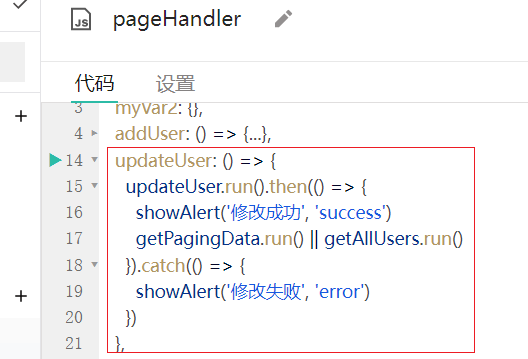
5.3 测试下
- 回到表格组件中,点击这个图标

- 在输入框输入值了后,回车保存
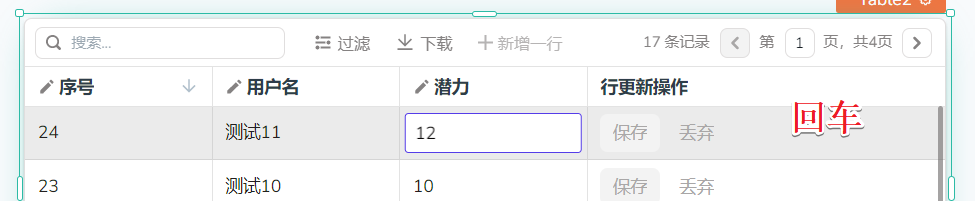
- 可以点击右侧的行更新操作,会发现数据表格刷新保存

5.4 删除同理,以下直接提供代码,可自行操作
- 丢弃事件绑定 pageHandler 的 deleteUser
)
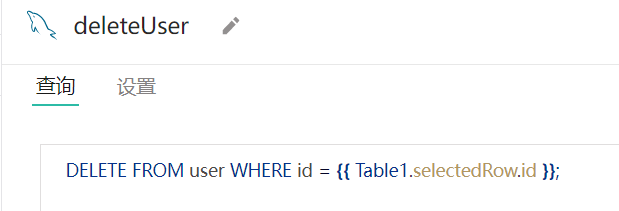
编辑切换为居中添加图片注释,不超过 140 字(可选)
- pageHandler 的 deleteUser 逻辑如下
deleteUser: () => {
deleteUser
.run()
.then(() => {
showAlert("删除成功", "success");
getAllUsers.run();
})
.catch(() => {
showAlert("删除失败", "error");
});
};
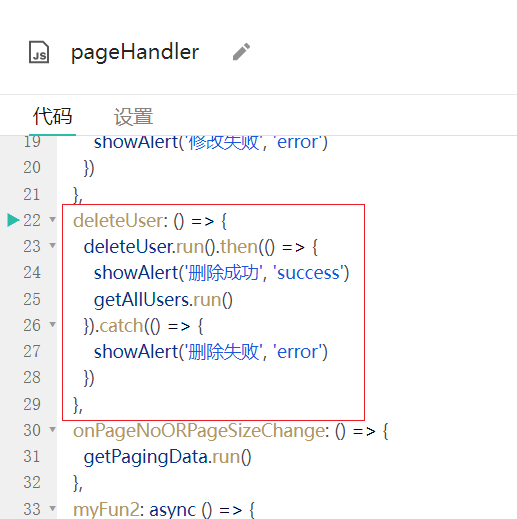
删除有点不够优雅,你得选中一行,然后编辑一下,才能点丢弃;
当然,你也可以另外使用一个按钮,绑定 pageHandler 的 deleteUser 哈,也欢迎有新的想法功能尝试
6、表格数据的份分页
重点重点,接下来说下有点复杂的分页,演示分页之前,先注意两个概念
- 当前页数(pageNo)
- 每页大小(pageSize)
6.1 分享下 PagePlug 这里的分页逻辑
- 先看个简单的例子
SELECT * FROM orders LIMIT 10, 10;
上述查询中,LIMIT 10, 10 表示跳过前 10 条记录,然后返回接下来的 10 条记录,即第 11 到 20 条记录。 用我们的中文理解就是
SELECT * FROM orders LIMIT 跳过行数, 接下来行数
这是简单的分页查询语句。你可能会想,那我这样写:
SELECT * FROM user LIMIT {{ (Table1.pageNo - 1) * Table1.pageSize }}, {{ Table1.pageSize }};
当你想看某一页的数据时,取决于两个值,当前页数(pageNo),每页大小(pageSize),比如每页大小为 4,你想看第 4~8 条数据,你的当前页数(pageNo)为 2,即第二页。那语句是:
SELECT * FROM user LIMIT ((2-1) *4), 4;
- 那 pageNo 为什么要减去 1?
当你想看第一页时,其实就是:
SELECT * FROM user LIMIT ((0-1) *4), 4;
这里大家都会忽略了一个边界情况,现在假设数据总条数(getAllUsers.data.length)有 16 条,每页大小为 7,那会分成 3 页:7 7 2,但是如果你使用:
SELECT * FROM user LIMIT {{ (Table1.pageNo - 1) * Table1.pageSize }}, {{ Table1.pageSize }};
当你在第 2 页,你想翻页时,也就是 pageNo 变成 3 时,他就是
SELECT * FROM user LIMIT 14, 7;
也就是想看 14 条后面的 7 条数据,但是后面并没有 7 条数据(只有 2 条),这样会报错!也就是说,我们需要做个判断:
* 当pageSize >= 剩余条数 时(也就是刚刚的情况,pageSize为7,剩余条数为2),那LIMIT的第二个参数就是 剩余条数;
* 当pageSize < 剩余条数 时(比如pageSize为7,剩余条数为9),那LIMIT的第二个参数就是 pageSize;
总结一下,我们用个三元表达式判断,也就是:
SELECT * FROM user LIMIT 跳过行数, (pageSize >= (总数-跳过行数)) ? (总数-跳过行数) : pageSize ;
剩余行数 = 总数-跳过行数 所以,接下来写法你应该就更懂了,只是长而已,逻辑并不复杂~
SELECT * FROM user
LIMIT {{ (Table1.pageNo - 1) * Table1.pageSize }},
{{ Table1.pageSize >= (getAllUsers.data.length - ((Table1.pageNo - 1) * Table1.pageSize)) ? getAllUsers.data.length - ((Table1.pageNo - 1) * Table1.pageSize) : Table1.pageSize }};
6.2 查看分页查询
- 先新建个分页查询
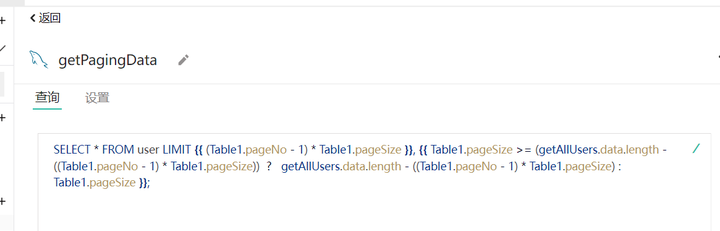
分页查询的代码如下:
SELECT * FROM user
LIMIT {{ (Table1.pageNo - 1) * Table1.pageSize }},
{{ Table1.pageSize >= (getAllUsers.data.length - ((Table1.pageNo - 1) * Table1.pageSize)) ? getAllUsers.data.length - ((Table1.pageNo - 1) * Table1.pageSize) : Table1.pageSize }};
6.3 实战演示
- 表格数据用分页查询的数据
- 表格配置开启服务端分页
- 总行数使用数据总条数
- 翻页事件(onPageChange)和改变每页大小事件(onPageSizeChange)需要绑定 js 函数(执行 getPagingData 查询
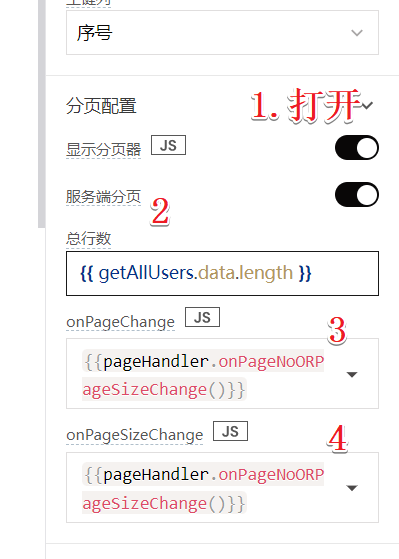
- 修改下表格数据
{
{
getPagingData.data;
}
}
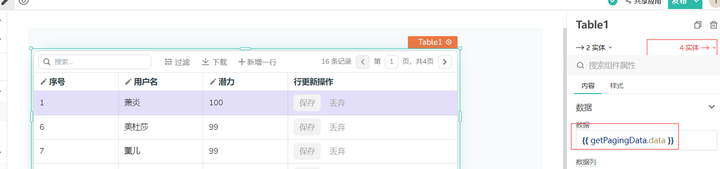
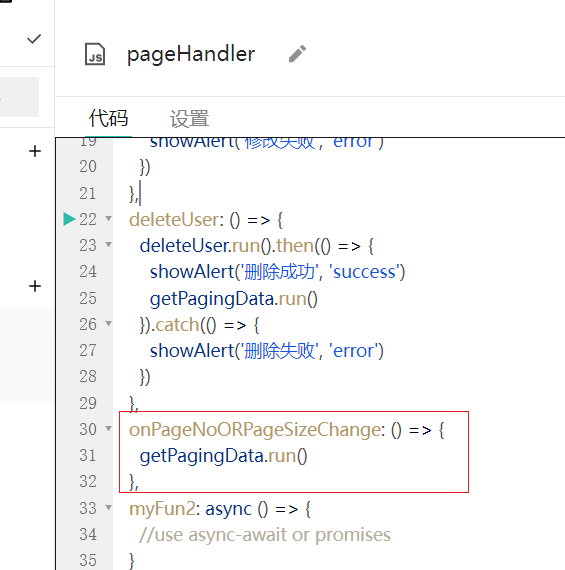
- 当你对表格数据进行增删改时,都得执行 getPagingData 查询,刷新表格数据~
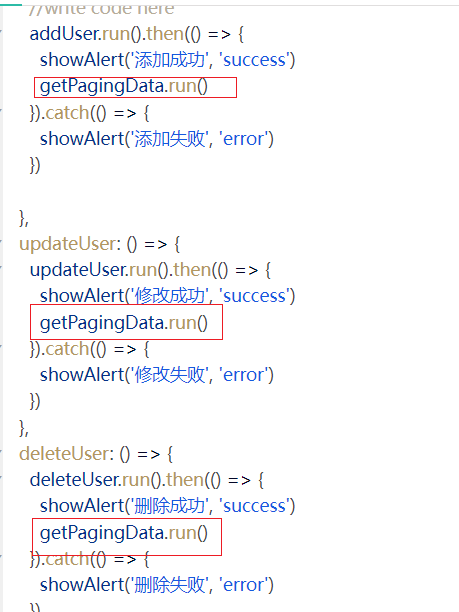
做完上述操作以后,当你拉动表格高度或者翻页时,你就会看到自己的杰作啦~
PagePlug 低代码里的表格组件你就玩转啦